Win7系统怎么查看Wifi密码?Win7系统怎么查看Wifi密码的方法 |
您所在的位置:网站首页 › 怎样查已开机电脑密码win7 › Win7系统怎么查看Wifi密码?Win7系统怎么查看Wifi密码的方法 |
Win7系统怎么查看Wifi密码?Win7系统怎么查看Wifi密码的方法
|
当前位置:系统之家 > 系统教程 > Win7系统怎么查看Wifi密码的方法
Win7系统怎么查看Wifi密码?Win7系统怎么查看Wifi密码的方法
时间:2021-09-25 18:04:06 作者:小壮壮 来源:系统之家 1. 扫描二维码随时看资讯 2. 请使用手机浏览器访问: https://m.xitongzhijia.net/xtjc/20210925/227388.html 手机查看 评论 反馈  网盘下载
深度技术 Win11 64位 精简优化版 V2023
网盘下载
深度技术 Win11 64位 精简优化版 V2023
大小:4.51 GB类别:Windows 11系统 我们在使用这款操作系统的过程中,常常会连接一些wifi网络。在连接无线网络后,我们有时候会因为某些原因需要查看wifi密码,但是有很多新入手这款操作系统的小伙伴不知道在哪里查看,下面教给大家操作方法。 方法步骤如下 1、首先打开电脑,我们在电脑桌面上找到“控制面板”的快捷图标,双击该图标打开控制面板页面。
2、接着在控制面板页面中,我们在界面右上角找到“类别”下拉按钮并点击,在下拉框中选择“大图标”选项。
3、然后就会看到下图所示的界面,我们在界面上找到“网络和共享中心”选项,点击它即可进行下一步操作。
4、接下来就会进入到网络和共享中心页面,我们在页面左上方找到“管理无线网络”选项,点击该选项就可以了。
5、随后界面上就会出现电脑已连接的网络,我们找到想要查看密码的wifi网络,双击它即可。
6、紧接着界面上就会弹出一个属性窗口,我们在窗口上方找到“安全”选项卡,点击该选项卡就可以了。
7、最后就会看到下图所示的界面,我们在窗口中勾选“显示字符”选项,就可以在“网络安全密钥”文本框中查看到wifi密码了。
以上就是小编给大家整理的win7系统查看wifi密码的具体操作方法,方法简单易懂,有需要的朋友可以看一看,希望这篇教程对大家有所帮助。 标签Win7系统重装后耳机没声音怎么办?Windows7电脑耳机没声音了如何恢复 下一篇 > Win7电脑鼠标很难移动怎么解决?Win7鼠标慢慢移动很吃力的解决方法 相关教程 Win7系统C盘扩容操作教程 2024年最新Win7 32位系统下载合集 2024稳定好用的Win7系统推荐 Win7按f8无法进入安全模式怎么办 Win7哪个系统好用-最好用的Win7系统版本推荐 旧电脑装什么系统最快-旧电脑装什么系统流畅... Win7哪个版本最流畅稳定-最稳定的Win7系统推... 台式电脑Windows7系统下载地址 Win7哪个版本最流畅-目前公认最流畅的Win7下... 纯净稳定的Windows7系统下载合集
Win7怎么升级win10系统版本?两种方法从Win7升级Win10 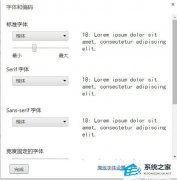
Win7谷歌浏览器字体模糊发虚不清晰的解决方法 
Win7怎么恢复出厂设置?Win7恢复出厂设置方法教学 
Win7亮度调节不见了该怎么调亮度?三种方法轻松搞定! 发表评论共0条  没有更多评论了
没有更多评论了
评论就这些咯,让大家也知道你的独特见解 立即评论以上留言仅代表用户个人观点,不代表系统之家立场 |
【本文地址】
今日新闻 |
推荐新闻 |






